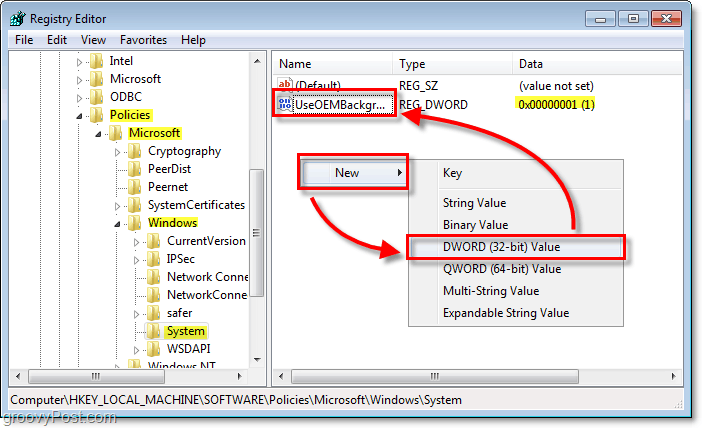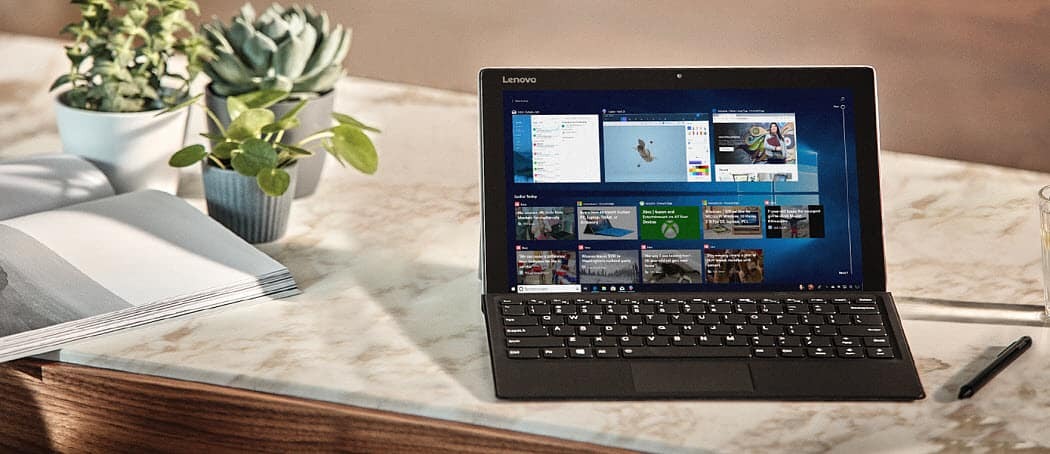Ultimo aggiornamento il

I caratteri sono disponibili in diversi stili e forniscono un modo semplice per migliorare la creatività nel tuo lavoro. Ecco come aggiungere ancora di più al tuo Mac.
Il tuo Mac viene fornito con un lungo elenco di caratteri già installati. Puoi scaricare e installare più font da Apple e da altre fonti e anche rimuovere i font dal sistema in qualsiasi momento. Ecco come farlo.
Caratteri Mac: un'introduzione
Il Libro Font su Mac si trova nel menu Applicazioni del tuo computer. L'elenco include i caratteri di sistema che sono già stati scaricati e altri che potresti voler aggiungere. I caratteri sono organizzati dal computer o dall'utente. A meno che tu non abbia già aggiunto manualmente i caratteri, troverai tutte le tue app nella prima categoria. Analizzando ulteriormente, vedrai i caratteri organizzati per raccolte, tra cui Fun, Modern, PDF e Traditional. Puoi aggiungere nuove raccolte al Libro Font, quindi modificare la posizione dei caratteri. Tuttavia, ciò non influisce sul funzionamento del carattere su macOS e nelle app. La possibilità di aggiungere nuove raccolte è solo per uso dell'organizzazione.
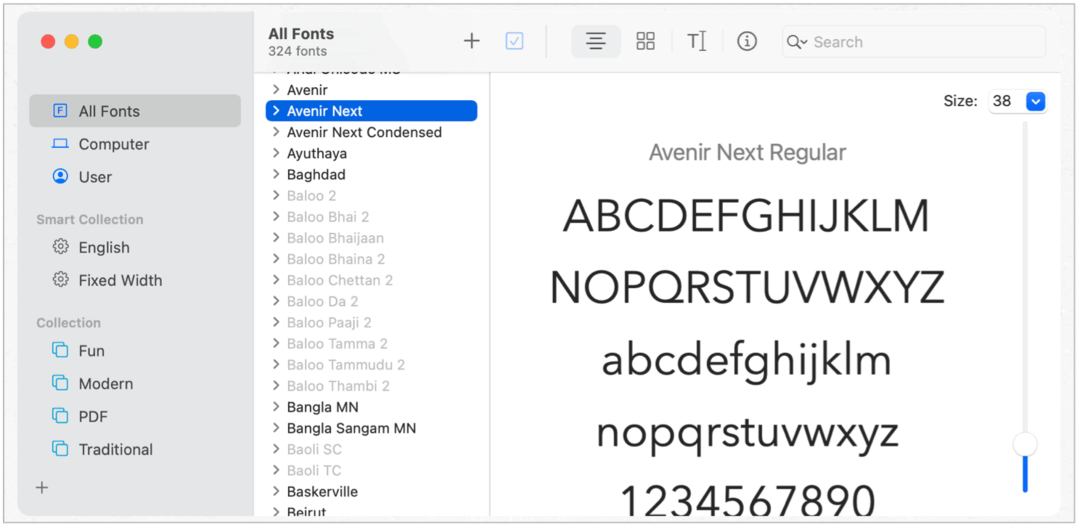
Installa e convalida i caratteri
Per utilizzare i caratteri nelle tue app, devi installarli e convalidarli utilizzando il Libro Font. Dopo l'installazione dei caratteri, il processo di convalida viene eseguito automaticamente. In caso di problemi, vedrai un messaggio che indica cosa sta succedendo. A volte il problema è semplicemente che hai installato la stessa app più di una volta e Apple ti chiede di rimuoverne una prima della convalida.
Ci sono migliaia di caratteri disponibili online, sia gratuiti che a pagamento, e a volte non funzionano correttamente su Mac. Anche in questo caso, il Libro dei caratteri affronta e risolve questi problemi prima della convalida. In caso contrario, non puoi utilizzare l'app. Se non hai tempo per completare il processo di convalida dei caratteri problematici, puoi farlo in un secondo momento.
Installazione
Per installare nuovi caratteri sul Mac, esegui una delle seguenti operazioni:
- Fare doppio clic sul file Libro dei caratteri nella cartella Applicazioni, quindi fare clic su Pulsante Aggiungi, individua e seleziona il carattere, quindi scegli Aperto.
- Trascina il file file di caratteri all'icona dell'app Libro Font nel Dock.
- Fare doppio clic sul file file di caratteri nel Finder, quindi fai clic su Installa carattere nella finestra di dialogo che appare.
Per scaricare e installare i caratteri di sistema:
- Fare doppio clic sul file Libro dei caratteri nella cartella Applicazioni ed evidenzia uno o più caratteri inattivi dell'elenco. Clic Scarica da installare e convalidare. Confermare Scarica nella finestra pop-up.
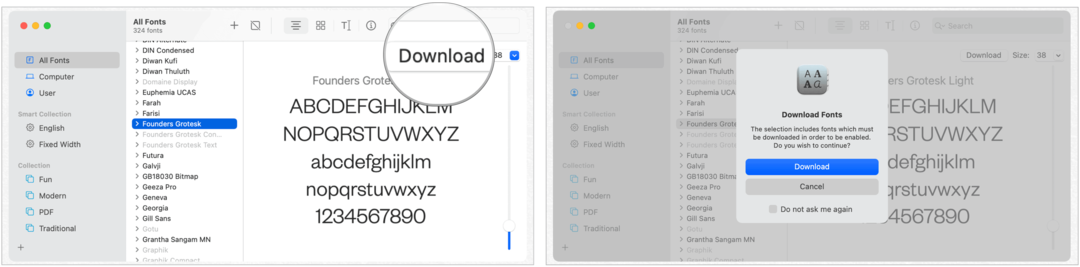
Convalida i caratteri fastidiosi
Se un carattere sul tuo Mac non viene visualizzato correttamente o un documento non si apre a causa di un carattere danneggiato, puoi convalidare il carattere o eliminarlo. Solo per i caratteri invalidati:
- Nel Libro Font, seleziona il file font. Scegliere File> Convalida carattere. Segui le istruzioni sullo schermo, quindi fai clic sulla finestra di convalida dei caratteri. Un'icona verde indica il carattere passato, un'icona gialla mostra un avviso, mentre un'icona rossa indica che non è riuscito. Seleziona la casella di controllo accanto a un carattere non riuscito, quindi fai clic su Rimuovi selezionati.
Per trovare avvisi o errori in un lungo elenco di caratteri, fai clic sul menu a comparsa nella parte superiore della finestra di convalida dei caratteri, quindi scegli Avvisi ed errori.
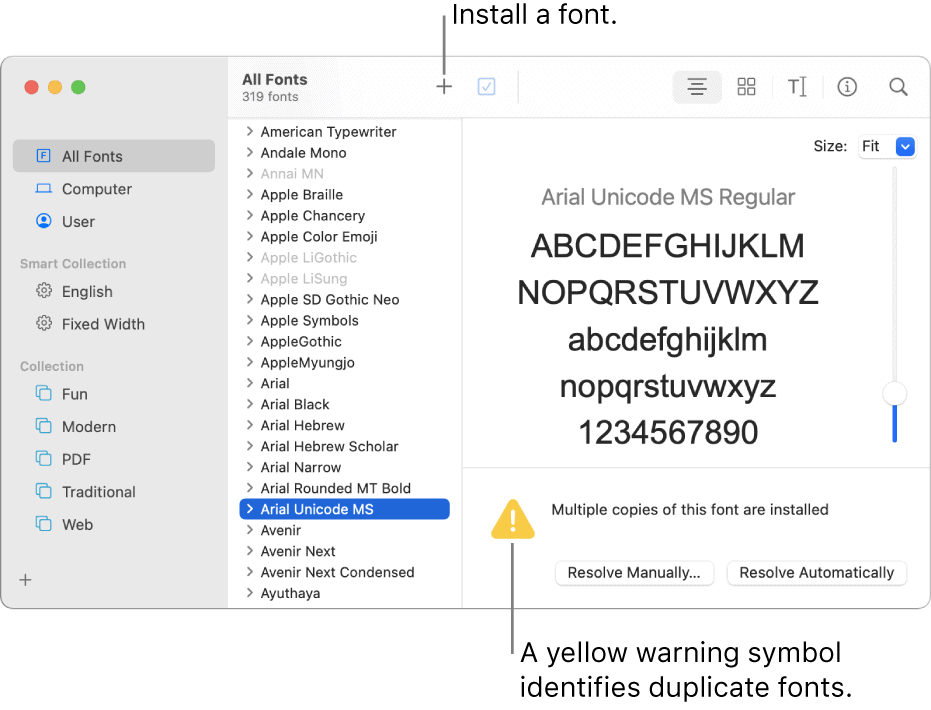
Risolvi i caratteri duplicati
Il Libro Font offre un modo semplice per identificare e rimuovere i font duplicati su Mac. Per farlo:
- Nel Libro Font, scegli Modifica> Cerca duplicati abilitati. Per risolvere i duplicati, puoi scegliere:
- Risolvi automaticamente: Libro Font disabilita o sposta i duplicati nel Cestino, come impostato nelle preferenze del Libro Font.
- Risolvi manualmente: Continua con il passaggio successivo per esaminare e gestire personalmente i duplicati.
Rimuovere, disabilitare e abilitare i caratteri
Con i caratteri installati, puoi rimuovere, disabilitare e abilitare i caratteri in qualsiasi momento:
- Rimuovere: Seleziona uno o più caratteri nel Libro Font. Premi il tasto Canc, quindi fai clic su Rimuovi.
- disattivare: Seleziona uno o più caratteri nel Libro Font. Fai clic sul pulsante Disabilita nella barra degli strumenti sopra l'elenco dei caratteri, quindi fai clic su Disabilita per confermare. I caratteri disabilitati non vengono eliminati. Piuttosto, vengono disattivati ed etichettati Off nell'elenco dei caratteri.
- Abilitare: Seleziona uno o più caratteri nel Libro Font. Fare clic sul pulsante Abilita nella barra degli strumenti sopra l'elenco dei caratteri, quindi fare clic per confermare.
Trova caratteri di terze parti
È possibile trovare caratteri esterni su Internet che sono gratuiti o disponibili per l'acquisto. Quando scegli un carattere, assicurati che sia supportato su macOS. Tra i siti per trovare nuovi caratteri ci sono:
- Fonts.com: Il sito offre molti caratteri di alta qualità a un prezzo.
- FontSpace: Ottimo per trovare font gratuiti.
- Carattere scoiattolo: Altri omaggi qui.
Ripristina i caratteri predefiniti
Potresti voler ripristinare i caratteri forniti con il tuo Mac. Puoi farlo seguendo un passaggio:
- In Libro Font, seleziona File> Ripristina caratteri standard. Ripristina i caratteri che non vengono installati automaticamente.
Sommario
I caratteri sono disponibili in diversi stili e forniscono un modo semplice per migliorare la creatività nel tuo lavoro. In macOS, il Libro Font fornisce tutti gli strumenti necessari per scaricare, installare e convalidare nuovi font, che puoi utilizzare nelle app del tuo computer.
Corrispondenza dei prezzi in negozio: come ottenere prezzi online in tutta comodità
Acquistare in negozio non significa che devi pagare prezzi più alti. Grazie alle garanzie di corrispondenza dei prezzi, puoi ottenere sconti online con mattoni e malta ...
Come regalare un abbonamento Disney Plus con una carta regalo digitale
Se ti sei divertito con Disney Plus e vuoi condividerlo con altri, ecco come acquistare un abbonamento Disney + Gift per ...
La tua guida alla condivisione di documenti in Documenti, Fogli e Presentazioni Google
Puoi collaborare facilmente con le app basate sul Web di Google. Ecco la tua guida alla condivisione in Documenti, Fogli e Presentazioni Google con le autorizzazioni ...